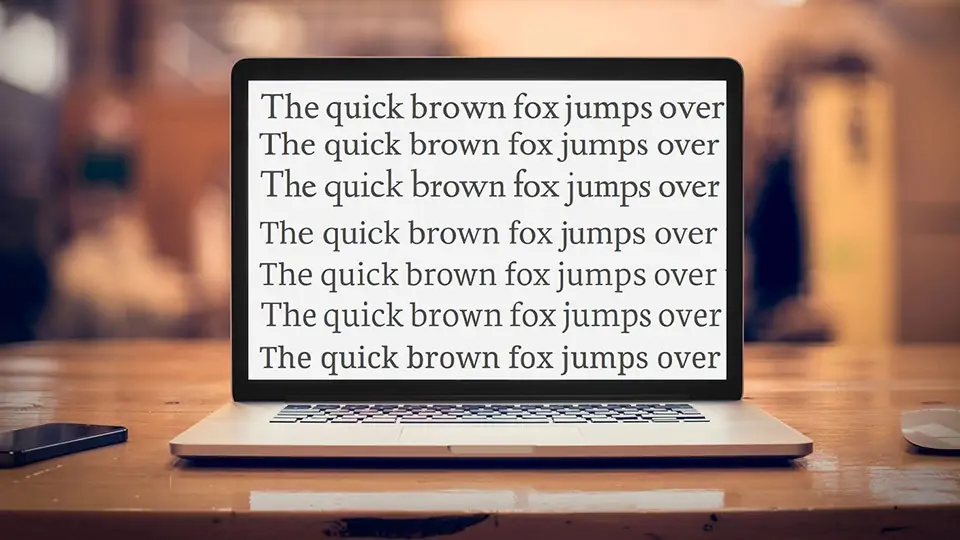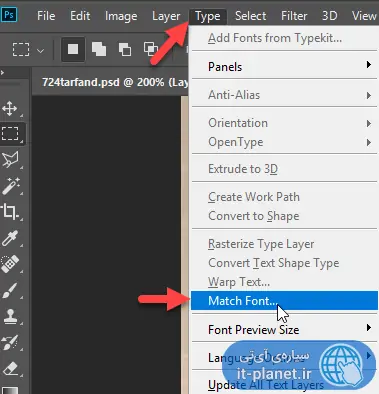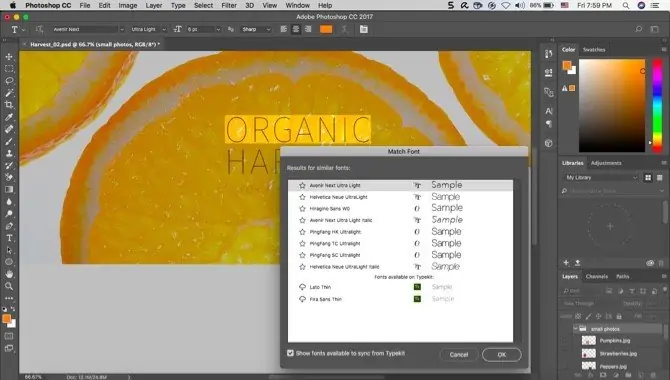فهمیدن اینکه چه فونتی در یک عکس یا بنر یا پست اینستاگرام استفاده شده، کار سادهای نیست. هزاران فونت سفارشی و جالب وجود دارد و طبعاً نمیتوان متن را با تکتک فونتها مقایسه کرد و به یک جمعبندی ساده رسید. اما در فتوشاپ ۲۰۱۷ یک قابلیت جالب برای تشخیص خودکار فونتها پیشبینی شده که این کار را سریع انجام میدهد و البته محدودیتهای خاص خود را دارد.
در این مقاله به روش شناسایی کردن فونت به کار رفته در هر عکس و متنی به کمک فتوشاپ میپردازیم. با ما باشید.
شاید پستی در اینستاگرام، فیسبوک، توییتر، تلگرام و یکی از شبکههای مجازی محبوب دیدهاید و برایتان سوال شده که کاربر از چه فونتی استفاده کرده است؟ نه هزاران بلکه دهها هزار فونت در فضای وب منتشر شده و نمیتوان هر یک از فونتها را به دقت بررسی کرد و شبیهترین فونت را به راحتی پیدا کرد، مگر آنکه نرمافزار قدرتمندی مثل Photoshop برای مقایسه استفاده شود. اما چطور میتوان از ادوبی فتوشاپ برای این کار جالب استفاده کرد؟ در ادامه خواهیم دید.
چگونه فونت به کار رفته در عکسها را به کمک Adobe Photoshop شناسایی کنیم؟
در فتوشاپ ۲۰۱۷ قابلیتی به اسم Match Type اضافه شده بود که طبعاً در نسخههای بعدی نیز وجود دارد و به کمک آن میتوان فونتی که ظاهراً شباهت زیادی با فونت به کار رفته در عکس دارد را به سرعت پیدا کرد.
ابتدا عکسی که در آن متنی وجود دارد را باز کنید.
با ابزار Rectangular Marquee Tool یک مستطیل ساده بکشید که متن را دربرگیرد.
از منوی Type گزینهی Match Font را انتخاب کنید.
فتوشاپ پس از لحظاتی تحلیل و بررسی، لیستی از فونتهای نصب شده روی سیستم شما را نشان میدهد که از نظر ظاهری، شباهت زیادی به فونت به کار رفته در عکس دارند.
در لیست پیشنهادی، روی فونتی که به نظر شبیهتر به متن است، کلیک کنید و سپس روی OK کلیک کنید تا برای تایپ کردن انتخاب شود.
اگر در Creative Cloud کمپانی ادوبی وارد شده باشید (Sign in کرده باشید) فونتهای Typekit هم در لیست قرار میگیرند. میتوانید تیک گزینهی Show fonts available to sync from Typekit را نیز حذف کنید تا صرفاً فونتهای موجود روی سیستم شما، پیشنهاد شوند.
در تستی که بنده انجام دادم دقت این ابزار خوب است اما برای بالاتر بردن دقت، میتوان موارد زیر را نیز امتحان کرد:
- عکس را با چرخش و یا کشیدهتر کردن افقی یا عمودی، به گونهای بهینه کنید که متن صاف باشد و به نظر فشرده یا کشیده نرسد.
- اگر متن روی سطحی مورب ترسیم شده، پس از انتخاب آن با یک مستطیل ساده، کلید V را فشار دهید، تیک گزینهی Show Transform Controls در نوار تنظیمات بالای صفحه را اضافه کنید و سپس با نگهداشتن کلید Ctrl کیبورد، روی یکی از گوشهها کلید کرده و آن را جابجا کنید. در این صورت میتوان متنی که پرسپکتیو دارد و روی سطح مورب نوشته شده را به متنی روی سطح صاف و مستقیم تبدیل کرد.
- بهتر است یک خط از متن را انتخاب کنید تا دقت تشخیص خودکار فتوشاپ بیشتر شود.
makeuseofسیارهی آیتی